Kaip daryti ekrano kopijas inkognito režimu „Android“.
Įvairios / / June 16, 2023
Inkognito režimas yra greitas ir paprastas būdas ieškoti nepaliekant pėdsakų telefone. Kadangi ši funkcija orientuota į privatumą, ji turi papildomą saugumo lygį saugus naršymas kur žiniatinklio naršyklės neleidžia daryti ekrano kopijų „Android“ įrenginiuose. Tačiau nesijaudinkite, nes parodysime jums sprendimą, kurį naudodami galite daryti ekrano kopijas inkognito režimu „Android“.
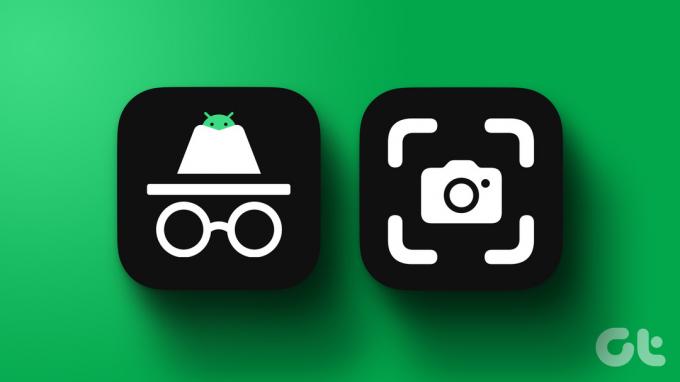
Šiame straipsnyje aptarsime ekrano kopijų darymą naudojant „Chrome“ inkognito režimą, „Firefox“ privačią režimą ir „Edge InPrivate“ režimą. Nors pavadinimai skiriasi, jų funkcionalumas yra toks pat, kai naršyklė sukuria privatų skirtuką, kuris neįrašo naršymo istorijos. Pradėkime.
Kaip daryti ekrano kopijas „Chrome“ inkognito režimu „Android“.
Štai keturi paprasti veiksmai, kuriuos naudodami galite užfiksuoti ekrano kopijas „Chrome“ inkognito režimu „Android“ telefone.
1 žingsnis: „Android“ telefone atidarykite „Google Chrome“ naršyklę. Adreso juostoje įveskite chrome://flags ir atidarykite puslapį.
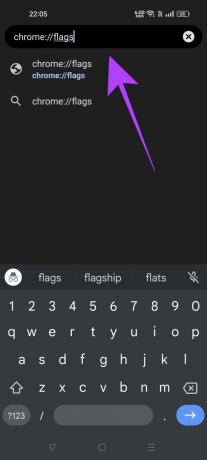
2 žingsnis: Skiltyje Paieškos vėliavėlės įveskite Inkognito ekrano kopija.
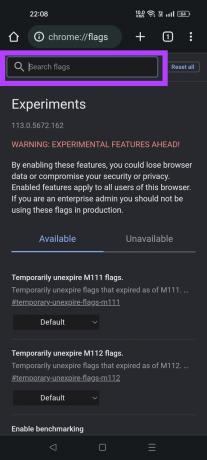
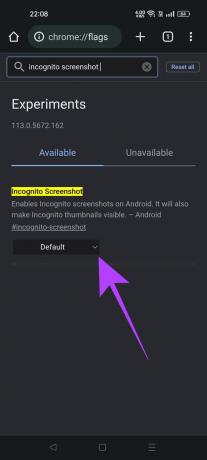
3 veiksmas: Bakstelėkite išskleidžiamąjį meniu ir pasirinkite Įjungta.
4 veiksmas: Bakstelėkite mygtuką Paleisti iš naujo ragelyje, kurį rodo „Google Chrome“ naršyklė. Jei šio raginimo negaunate, galite rankiniu būdu uždaryti ir iš naujo atidaryti „Chrome“ telefone.
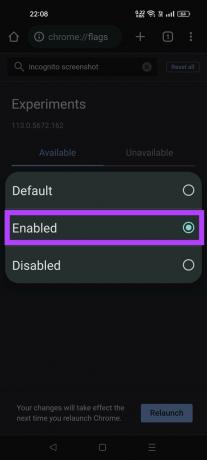
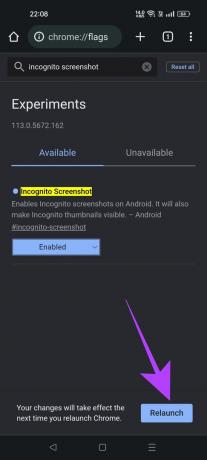
Dabar galėsite daryti ekrano kopijas bet kuriame „Chrome“ inkognito skirtuke „Android“ telefone.
Taip pat Skaitykite: Kaip įjungti iššokančiųjų langų blokavimo priemonę „Chrome“.
Kaip leisti ekrano kopijas „Firefox“ privačiame režime „Android“.
Atlikite šiuos veiksmus, kad įgalintumėte ekrano kopijas privačiu režimu „Firefox“ naršyklėje, skirtoje „Android“.
1 žingsnis: Atidarykite „Firefox“ naršyklę savo telefone. Bakstelėkite tris taškus ir pasirinkite Nustatymai.
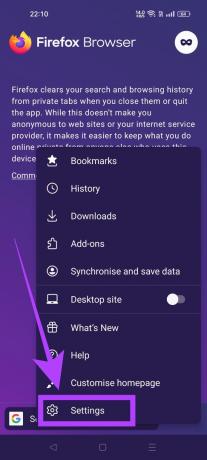
2 žingsnis: Slinkite žemyn iki skyriaus „Privatumas ir sauga“. Bakstelėkite Privatus naršymas.
3 veiksmas: Įjunkite jungiklį pavadinimu „Leisti ekrano kopijas privačiai naršant“.
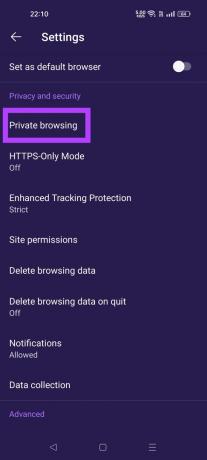

Galite akimirksniu daryti ekrano kopijas „Firefox“ privataus režimo skirtukuose. Nereikia iš naujo paleisti naršyklės.
Taip pat Skaitykite: Kaip įjungti tamsųjį režimą „Firefox“, skirta „Android“.
Kaip daryti ekrano kopijas „Edge InPrivate“ režimu „Android“.
„Microsoft Edge“ naršyklėje „Android“ nėra nustatymo, kurį galėtumėte perjungti ir pradėti daryti ekrano kopijas „InPrivate“ režimu. Vietoj to, „Microsoft“ siūlo alternatyvų metodą.
1 žingsnis: Atidarykite „InPrivate“ skirtuką „Edge“ naršyklėje. Bakstelėkite trijų juostų piktogramą.
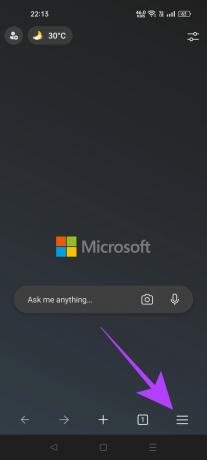
2 žingsnis: Dabar bakstelėkite mygtuką Bendrinti. Pasirinkite Ekrano kopija.


3 veiksmas: „Edge“ naršyklė dabar parodys ekrano kopijos peržiūrą. Galite pasirinkti jį išsaugoti, ištrinti arba tiesiogiai bendrinti su bet kuria kita programa neišsaugodami ekrano kopijos telefone.

Viskas. Nors procesas apima kelis papildomus veiksmus, ekrano kopijas galima daryti „Edge for Android“ skirtuke „InPrivate“.
Kodėl naršyklės neleidžia daryti ekrano kopijų inkognito arba privačiuose skirtukuose
Inkognito arba privatūs skirtukai naudojami daugelyje scenarijų, kurie labai skiriasi nuo liūdnai pagarsėjusios reputacijos. Atvejai, kai naudojatės kažkieno telefonu, atliekate finansines operacijas ir pan. Tokiais atvejais privataus skirtuko naudojimas užtikrina, kad iškart atsijungsite nuo paskyros, kai tik uždarysite skirtuką.

Tikslas čia nėra palikti pėdsakų dėl privatumo. Jei netyčia padarysite ekrano kopiją, ji netenka tikslo, kai uždarysite naršyklę. Taigi, siekiant apsaugoti privatumą, dauguma populiariausių naršyklių neleidžia daryti ekrano kopijų privačiu režimu. Visada galite valdyti šį nustatymą, tačiau svarbu žinoti, kad pagal numatytuosius nustatymus jis lieka išjungtas.
DUK apie ekrano kopijų leidimą inkognito režimu sistemoje „Android“.
Ne, negalite naudoti ekrano įrašymo, kad padarytumėte ekrano kopiją inkognito režimu arba privačiame skirtuke „Android“. Taip yra todėl, kad „Android“ naudoja tą pačią API, kad blokuotų ekrano kopijas ir ekrano įrašus. Taigi, net jei pradėsite ekrano įrašymą prieš atidarydami privatų skirtuką, privataus skirtuko turinys nebus įrašytas. Vietoj to gausite juodą ekraną.
Jei neįjungsite nustatymo leisti daryti ekrano kopijas inkognito režimu, negalėsite daryti ekrano kopijų privačiuose skirtukuose. Net ne naudojant trečiųjų šalių programas.
Daugeliu atvejų svetainės savininkas nebus įspėtas, jei padarysite ekrano kopiją, nepaisant to, ar ją naudojate inkognito režimu, ar ne. Tačiau jei svetainėje yra klavišų kaupiklis, kuris seka visus jūsų paspaustus klavišus, yra a tikimybė, kad svetainės savininkas žinos, kad darote ekrano kopiją naudodamas tą užregistruotą informacija.
Užfiksuokite toli
Ekrano kopijų darymas privačiuose skirtukuose yra sąmoningai išjungtas naršyklėse privatumo sumetimais. Tačiau jūs visada galite valdyti savo naršyklę, kad panaikintumėte šį apribojimą. Taigi, jei nuspręsite pakeisti šį numatytąjį nustatymą, siūlytume pridedant užraktą prie inkognito skirtukų kad tik jūs galėtumėte juos pasiekti. Iki tol saugaus naršymo!
Paskutinį kartą atnaujinta 2023 m. birželio 15 d
Aukščiau pateiktame straipsnyje gali būti filialų nuorodų, kurios padeda palaikyti „Guiding Tech“. Tačiau tai neturi įtakos mūsų redakciniam vientisumui. Turinys išlieka nešališkas ir autentiškas.



